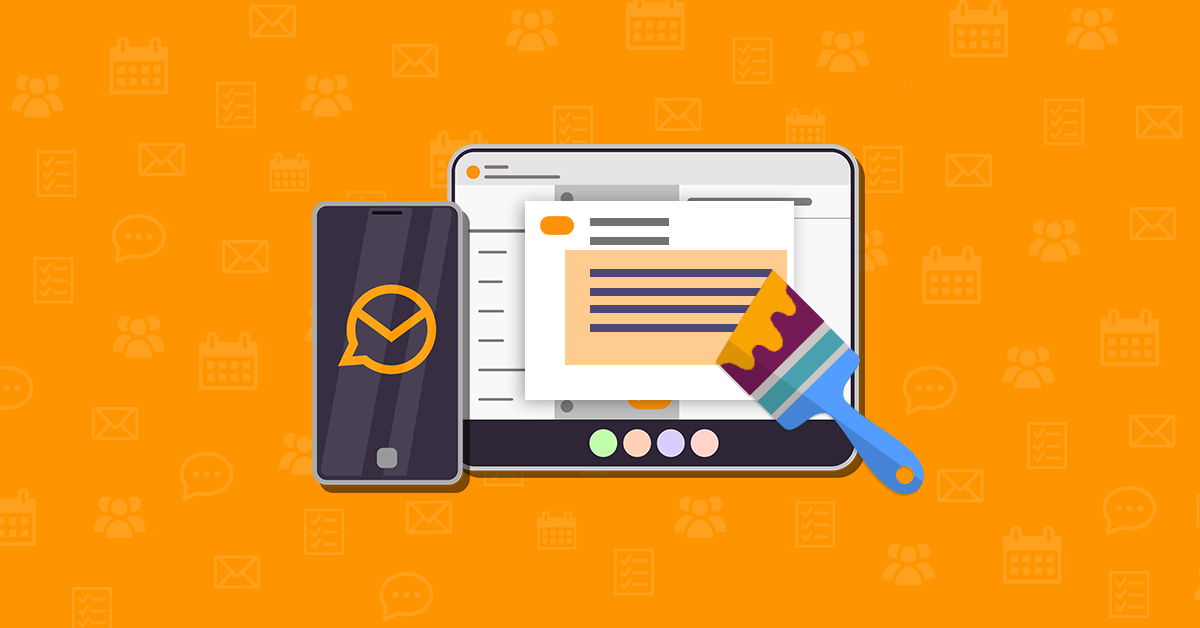El correo electrónico sigue siendo una de las herramientas más importantes para la comunicación profesional y personal. Y si eres de los que envían correos todos los días, seguro que has pensado en cómo hacer este proceso más eficiente. eM Client, un gestor de correo que muchos ya conocen, ha integrado funciones de templates y firmas que pueden hacer que tus mensajes sean más rápidos, profesionales y personalizados. Vamos a desglosar todo lo que necesitas saber sobre estas funciones y cómo aprovecharlas al máximo.
¿Qué son las Templates y por qué deberías usarlas?
Imagina que trabajas en soporte técnico y todos los días escribes el mismo correo de respuesta para los clientes que preguntan sobre cómo recuperar su contraseña. O quizás eres un vendedor que manda ofertas personalizadas, pero con una estructura de mensaje similar en cada correo. Aquí es donde entran en juego las templates.
Las plantillas de correo electrónico en eM Client permiten crear mensajes predefinidos que se pueden reutilizar fácilmente. Esto no solo te ahorra tiempo, sino que también mantiene la consistencia en la comunicación.
- Disponibles en móvil y escritorio: No importa si usas eM Client en tu computadora o en tu smartphone, las templates pueden crearse y usarse en ambas plataformas.
- Importación desde escritorio vía código QR: Si creaste una plantilla en tu PC y la necesitas en tu móvil, puedes importarla escaneando un código QR. Es una solución rápida para sincronizar tu flujo de trabajo.
- Personalización: Puedes incluir imágenes, enlaces y hasta variables dinámicas (como el nombre del destinatario) para que el correo se sienta más personal.
¿Y qué pasa con las Firmas?
Si alguna vez has recibido un correo sin firma o con una que parece sacada de los años 90, sabes lo importante que es este detalle. Una firma profesional en tus correos no solo refuerza tu marca personal o empresarial, sino que también le da un toque de credibilidad a tus mensajes.
¿Cómo funcionan las firmas en eM Client?
- Sincronización con EWS, Google e IceWarp: Si usas cuentas de estos servicios, tu firma se sincroniza automáticamente entre dispositivos. Esto significa que no tienes que volver a configurarla cada vez que inicias sesión en un nuevo dispositivo.
- Compatibilidad con HTML y estilos personalizados: Puedes incluir logos, enlaces a redes sociales y hasta botones interactivos para hacer que tu firma destaque.
- Diferentes firmas para diferentes cuentas: Si usas varias cuentas de correo, puedes asignar firmas distintas a cada una, manteniendo la coherencia según el contexto.
Configuración paso a paso para aprovechar estas funciones
Si ya estás convencido de que las templates y firmas de eM Client son lo que necesitas, aquí tienes una pequeña guía para configurarlas sin complicaciones.
Crear y usar Templates
- Abre eM Client y ve a Configuración.
- Ve a la sección de Correo.
- Busca la opción de Plantillas y Firmas.
- Crea una nueva plantilla con el formato y contenido que necesitas.
- Guarda y asigna la plantilla a los correos que más uses.
- Si la necesitas en el móvil, escanea el código QR desde la app.
Configurar Firmas
- Dentro de Plantillas y Firmas, selecciona la pestaña de Firmas.
- Crea una nueva firma con tu información (nombre, cargo, contacto, redes sociales, etc.).
- Si quieres que tenga un diseño más atractivo, usa HTML.
- Asigna la firma a tus cuentas y revisa la opción de sincronización para que esté disponible en todos tus dispositivos.
- Envía un correo de prueba para ver cómo se muestra en los diferentes dispositivos y clientes de correo.
¿Dónde más puedes leer sobre estos temas?
Si estás buscando más información sobre herramientas de productividad y correo electrónico, WWWhatsnew.com es un excelente lugar para mantenerte al día con todas las novedades del mundo digital. Desde trucos para gestionar mejor tu correo hasta comparativas entre diferentes clientes de email, siempre encontrarás información útil para optimizar tu trabajo diario.
Consejos finales para sacarle el máximo provecho a eM Client
- Usa templates para responder más rápido: Configura plantillas para respuestas frecuentes y ahorra tiempo cada día.
- Personaliza tus firmas: No te conformes con un simple nombre, añade enlaces y detalles visuales que refuercen tu imagen.
- Sincroniza todo entre dispositivos: Si cambias de equipo con frecuencia, asegúrate de activar la sincronización de firmas y plantillas.
- Prueba diferentes estilos: No tengas miedo de experimentar con diferentes firmas y templates hasta encontrar las que mejor funcionen para ti.
- Mantente actualizado: Funciones como estas evolucionan, así que revisa blogs y sitios especializados (como WWWhatsnew.com) para descubrir nuevas herramientas y trucos.